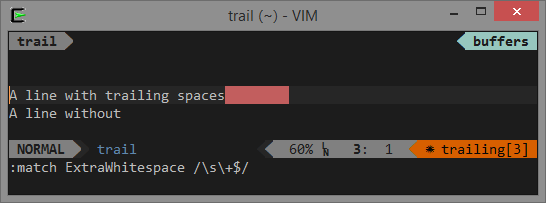ဤပုံစံကဲ့သို့ အသုံးပြုသူထည့်သွင်းမှုအတွက် ဖောင်တစ်ခု ဖန်တီးထားသည်ဆိုပါစို့။
ဝင်ရောက်သည့်အခါ၊ မမှန်သောအချက်အလက်ထည့်သွင်းမှု “လူ့အချက်” ဖြစ်နိုင်ခြေ အမြဲရှိသည်။ ၎င်း၏ထင်ရှားမှုအတွက် ရွေးချယ်စရာများထဲမှ တစ်ခုသည် အပိုနေရာများဖြစ်သည်။ တစ်စုံတစ်ဦးသည် ၎င်းတို့အား ကျပန်း၊ တစ်စုံတစ်ဦးအား ရည်ရွယ်ချက်ရှိရှိဖြင့် ပေါက်ကြားစေသော်လည်း၊ မည်သို့ပင်ဆိုစေကာမူ၊ အပိုနေရာတစ်ခုပင်လျှင် ထည့်သွင်းထားသော အချက်အလက်များကို လုပ်ဆောင်သည့်အခါ အနာဂတ်တွင် သင့်အတွက် ပြဿနာရှိလာမည်ဖြစ်သည်။ နောက်ထပ် "ဆွဲဆောင်မှု" တစ်ခုမှာ ၎င်းတို့ကို မမြင်ရသေးသော်လည်း၊ သင်အမှန်တကယ်လိုချင်ပါက မက်ခရိုဖြင့် ၎င်းတို့ကို မြင်အောင်ပြုလုပ်နိုင်သော်လည်း၊
အထူးလုပ်ဆောင်ချက်များ သို့မဟုတ် မက်ခရိုများအကူအညီဖြင့် ၎င်းကိုထည့်သွင်းပြီးနောက် အချက်အလက်များကို “ဖြီး” ရန် ဖြစ်နိုင်ပြီး လိုအပ်ပါသည်။ ဖောင်ဖြည့်ခြင်းလုပ်ငန်းစဉ်တွင် မှားယွင်းစွာထည့်သွင်းထားသောဒေတာကို သင်မီးမောင်းထိုးပြနိုင်ပြီး အသုံးပြုသူထံသို့ အမှားအယွင်းတစ်ခုကို ချက်ချင်းအချက်ပြနိုင်သည်။ ဒါအတွက်:
- အပိုနေရာများ (ကျွန်ုပ်တို့၏ဥပမာရှိ အဝါရောင်ဆဲလ်များ) ကို စစ်ဆေးရန် လိုအပ်သည့် ထည့်သွင်းကွက်များကို မီးမောင်းထိုးပြပါ။
- အပေါ်ကိုရွေးချယ်ပါ အဓိက အမိန့်ပေးတဲဘ် သတ်မှတ်ချက်အတိုင်း ဖော်မတ်ချခြင်း - စည်းမျဉ်းကို ဖန်တီးပါ။ (ပင်မ – သတ်မှတ်ချက်အတိုင်း ဖော်မတ်ချခြင်း — စည်းမျဉ်းဖန်တီးပါ).
- စည်းကမ်းအမျိုးအစားကို ရွေးပါ။ မည်သည့်ဆဲလ်များကို ဖော်မတ်လုပ်ရန် ဆုံးဖြတ်ရန် ဖော်မြူလာကို အသုံးပြုပါ။ (မည်သည့်ဆဲလ်ကိုဖော်မတ်လုပ်ရန် ဆုံးဖြတ်ရန် ဖော်မြူလာကိုသုံးပါ) ပြီးလျှင် အကွက်ထဲတွင် အောက်ပါဖော်မြူလာကို ရိုက်ထည့်ပါ။
D4 သည် လက်ရှိဆဲလ်၏လိပ်စာဖြစ်သည် (“$” လက္ခဏာများမပါပဲ)။
အင်္ဂလိပ်ဗားရှင်းတွင် ၎င်းသည် အသီးသီးဖြစ်လိမ့်မည် =G4<>TRIM(G4)
လုပ်ဆောင်ချက် ချုံ့ (ကရစ်) စာသားမှ အပိုနေရာများကို ဖယ်ရှားသည်။ အကယ်၍ လက်ရှိဆဲလ်၏မူရင်းအကြောင်းအရာသည် လုပ်ဆောင်ချက်နှင့် "combed" နှင့် မညီမျှပါက ချုံ့ထို့ကြောင့် ဆဲလ်ထဲတွင် အပိုနေရာများ ရှိပါသည်။ ထို့နောက် ထည့်သွင်းမှုအကွက်တွင် ခလုတ်ကိုနှိပ်ခြင်းဖြင့် ရွေးချယ်နိုင်သော အရောင်တစ်ခုနှင့် ပြည့်နေပါသည်။ မူဘောင် (ဖော်မက်).
ယခု၊ အပိုနေရာများကို "အလှအပအတွက်" ဖြည့်သောအခါ၊ ကျွန်ုပ်တို့၏ထည့်သွင်းမှုအကွက်များကို အနီရောင်ဖြင့် မီးမောင်းထိုးပြမည်ဖြစ်ပြီး သုံးစွဲသူအား သူမှားကြောင်း အရိပ်အမြွက်ပြပါမည်-
ဤသည်မှာ ကျွန်ုပ်၏ ပရောဂျက်များတွင် အကြိမ်များစွာ အသုံးပြုခဲ့သော ရိုးရှင်းသော်လည်း ကောင်းသောလှည့်ကွက်တစ်ခုဖြစ်သည်။ အသုံးဝင်မယ်လို့လည်း မျှော်လင့်ပါတယ် 🙂
- အပိုနေရာများ၊ ပုံနှိပ်မဟုတ်သော အက္ခရာများ၊ လက်တင်အက္ခရာများ စသည်တို့မှ စာသားများကို ရှင်းလင်းခြင်း။
- PLEX အပိုပရိုဂရမ်မှ အပိုနေရာများကို ဖယ်ရှားရန် ကိရိယာများ
- Microsoft Excel ရှိ စာရွက်များ၊ အလုပ်စာအုပ်များနှင့် ဖိုင်များကို ကာကွယ်ပါ။